Stage1.设置工作目录和打开文件将工作目录设置至D:\creo3.7\work\ch10.02\way1,然后打开钣金文件sm.prt。
Stage2.展平钣金件用展平命令将三维钣金件展平为二维的平板,如图10.2.2所示。
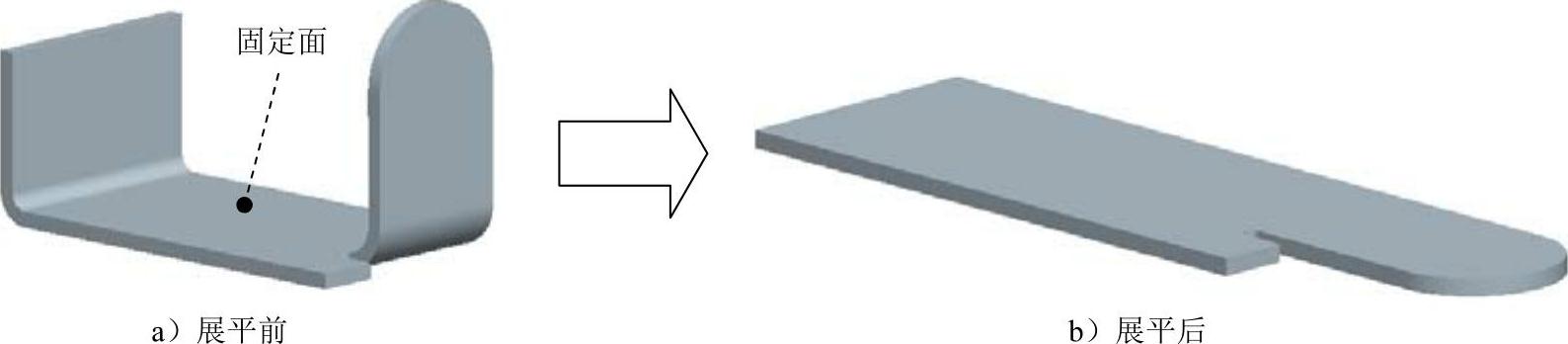
图10.2.2 创建钣金展平
Step1.单击 功能选项卡
功能选项卡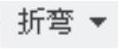 区域中的“展平”按钮
区域中的“展平”按钮 。
。
Step2.定义固定面。在“展平”操控板中单击 按钮,在系统
按钮,在系统 的提示下,选取图10.2.2a所示的表面为固定面。
的提示下,选取图10.2.2a所示的表面为固定面。
Step3.单击 按钮,完成展平特征1的创建。
按钮,完成展平特征1的创建。
Stage3.创建族表
创建族表,在族表中产生一个不含展平特征的实例零件。
Step1.选择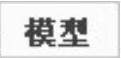 功能选项卡
功能选项卡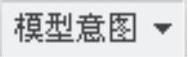 下拉菜单中的
下拉菜单中的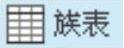 命令,系统弹出图10.2.3所示的“族表:SM”对话框。
命令,系统弹出图10.2.3所示的“族表:SM”对话框。
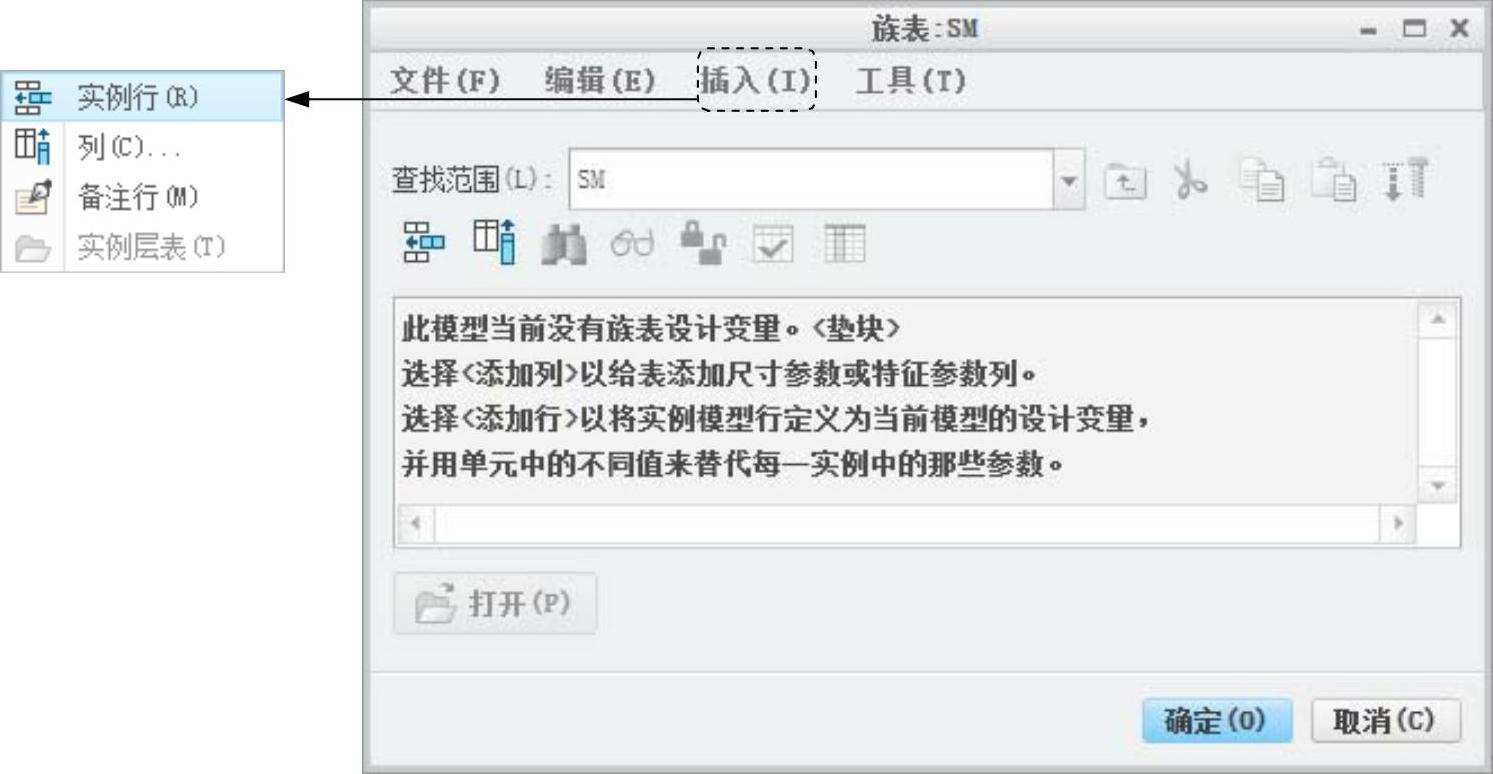
图10.2.3 “族表:SM”对话框
Step2.增加族表的列。在“族表SM”对话框中,选择下拉菜单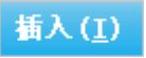
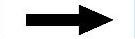
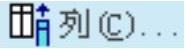 命令,系统弹出图10.2.4所示的“族项”对话框,在该对话框的
命令,系统弹出图10.2.4所示的“族项”对话框,在该对话框的 区域选中
区域选中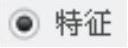 单选项,则系统弹出图10.2.5所示的
单选项,则系统弹出图10.2.5所示的 菜单。选择
菜单。选择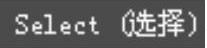 命令,然后在模型树中选取上一步创建的展平特征,再选择
命令,然后在模型树中选取上一步创建的展平特征,再选择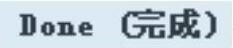 命令,单击“族项”对话框中的
命令,单击“族项”对话框中的 按钮。
按钮。
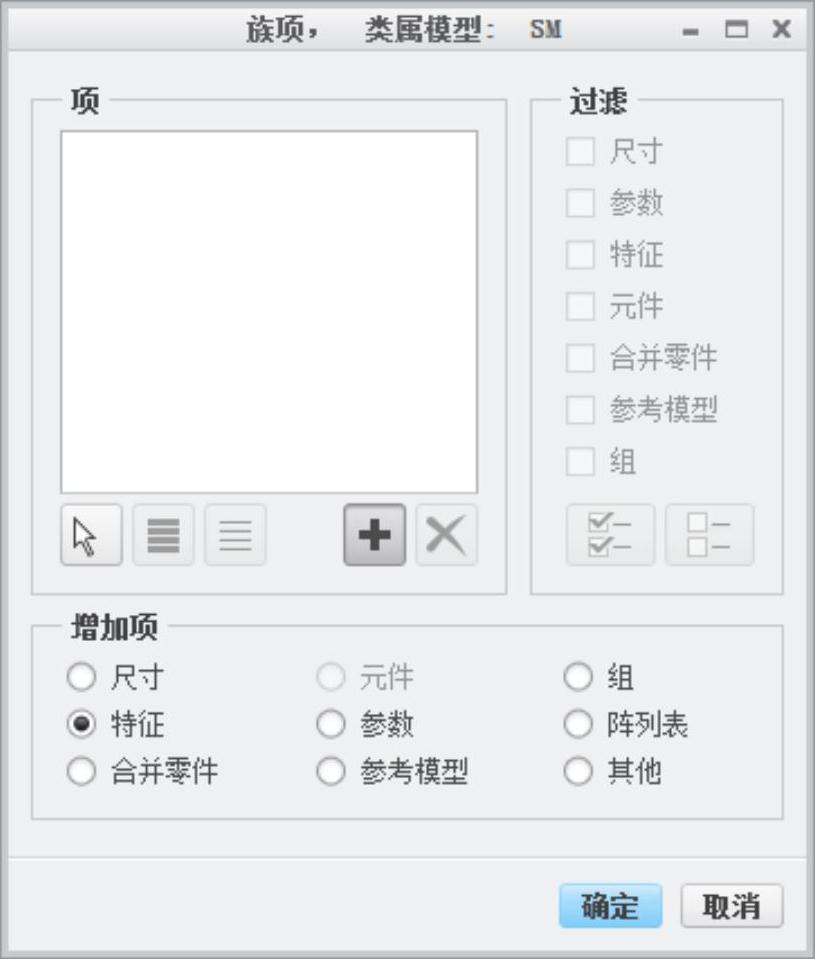
图10.2.4 “族项”对话框
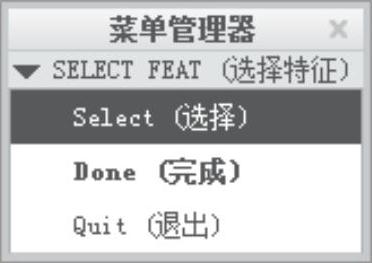
图10.2.5 “选取特征”菜单
Step3.增加族表的行。在“族表SM”对话框中,选择下拉菜单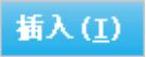
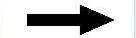
 命令,系统立即添加新的一行,如图10.2.6所示,单击号栏,将号改成N,这样在SM_INST实例中就不显示展平特征。
命令,系统立即添加新的一行,如图10.2.6所示,单击号栏,将号改成N,这样在SM_INST实例中就不显示展平特征。
Step4.单击“族表SM”对话框中的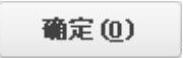 按钮,然后保存钣金零件。
按钮,然后保存钣金零件。
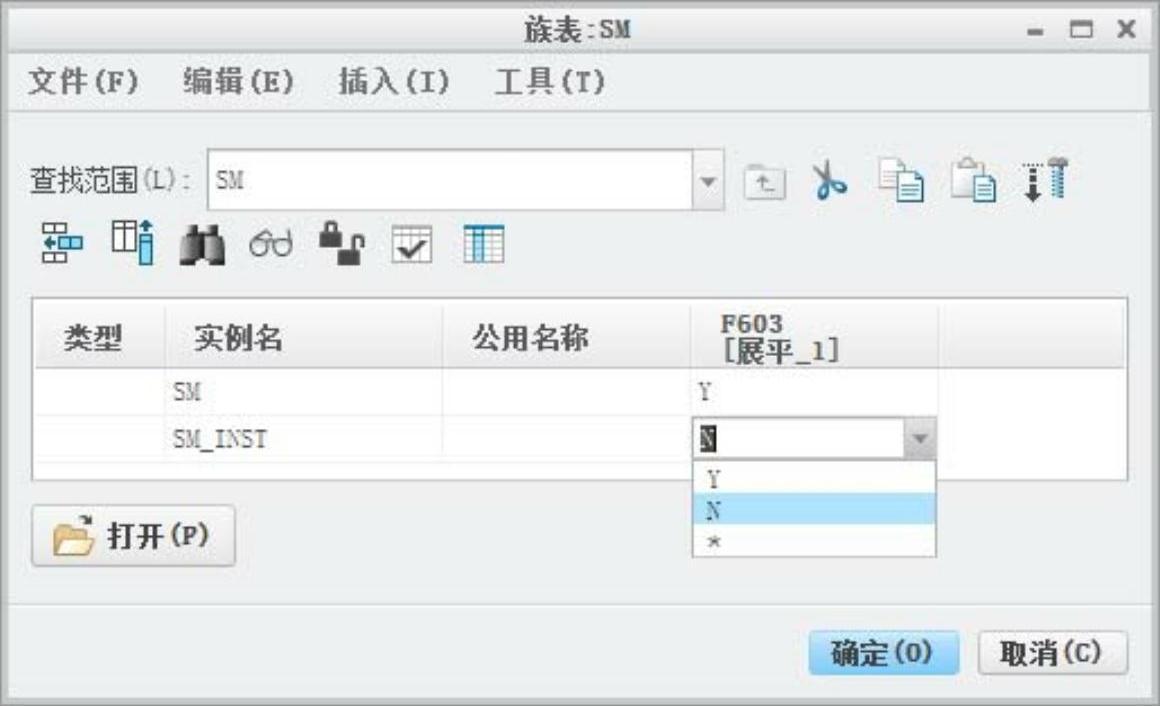
图10.2.6 “族表SM”对话框
Stage4.创建钣金工程图
Step1.新建一个工程图文件。
(1)单击“新建”按钮 ,在弹出的文件“新建”对话框中,选中
,在弹出的文件“新建”对话框中,选中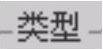 区域的
区域的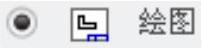 单选项,在
单选项,在 文本框后输入文件名sm;取消选中
文本框后输入文件名sm;取消选中 复选框,然后单击
复选框,然后单击 按钮。
按钮。
(2)新建工程图。在系统弹出的“新建绘图”对话框中,在 区域中选中
区域中选中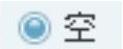 单选项;在
单选项;在 区域中选取图纸的方向为“横向”,再在
区域中选取图纸的方向为“横向”,再在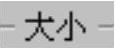 区域中选取图纸的
区域中选取图纸的 为A2,单击
为A2,单击 按钮。
按钮。
(3)此时系统弹出图10.2.7所示的“选择实例”对话框,选取该零件的 选项,然后单击
选项,然后单击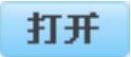 按钮。
按钮。
Step2.创建图10.2.8所示的展开视图。
(1)在绘图区右击,从弹出的快捷菜单中选择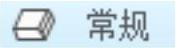 命令。
命令。
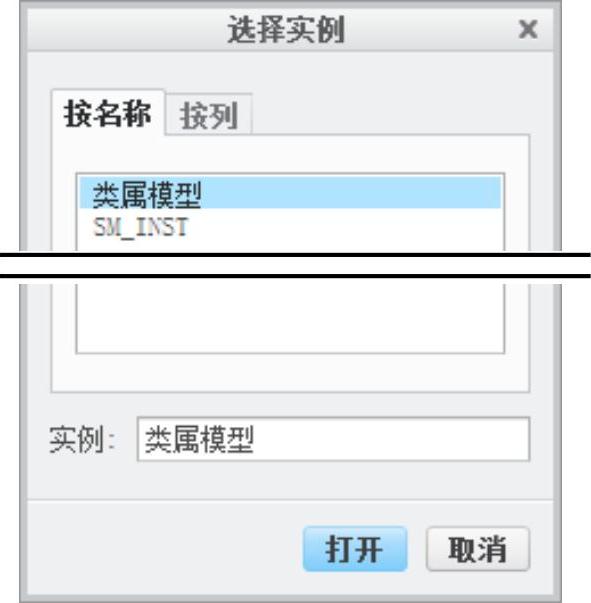
图10.2.7 “选择实例”对话框
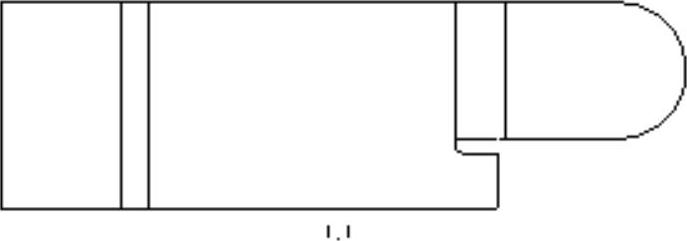
图10.2.8 创建展开视图
(2)在系统 的提示下,在屏幕图形区选取一点,此时系统弹出“绘图视图”对话框。
的提示下,在屏幕图形区选取一点,此时系统弹出“绘图视图”对话框。
(3)定义视图方向。在对话框的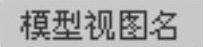 区域选取视图方向为RIGHT,然后单击
区域选取视图方向为RIGHT,然后单击 按钮。
按钮。
(4)设置比例。在对话框的 区域选择
区域选择 选项,选中
选项,选中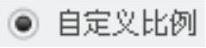 单选项,然后输入比例值1,然后单击
单选项,然后输入比例值1,然后单击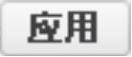 按钮。
按钮。
(5)设置视图显示。选取 区域中的
区域中的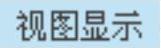 选项,在
选项,在 下拉列表中选择
下拉列表中选择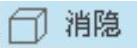 选项,在
选项,在 下拉列表中选择
下拉列表中选择 选项。
选项。
(6)单击对话框中的 按钮,完成展开图的创建。
按钮,完成展开图的创建。
Step3.在工程图中添加不含展平特征的三维模型的族表实例。
(1)选择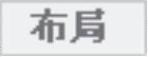 功能选项卡
功能选项卡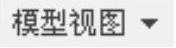 区域中的“绘图模型”命令
区域中的“绘图模型”命令 ,系统弹出图10.2.9所示的
,系统弹出图10.2.9所示的 菜单,在
菜单,在 菜单中选择
菜单中选择 命令。
命令。
(2)在系统弹出的“打开”对话框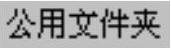 区域中选择
区域中选择 选项,然后打开进程中的模型文件sm.prt。(https://www.daowen.com)
选项,然后打开进程中的模型文件sm.prt。(https://www.daowen.com)
(3)此时系统弹出“选择实例”对话框,选取该零件模型的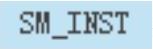 实例,然后单击
实例,然后单击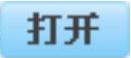 按钮,在
按钮,在 菜单中选择
菜单中选择 命令。
命令。
Step4.创建三维钣金件的主视图,如图10.2.10所示。
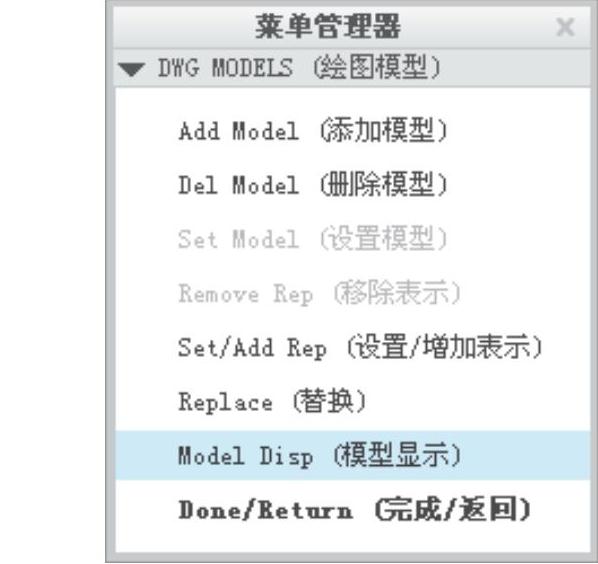
图10.2.9 “DWG绘图模型”菜单
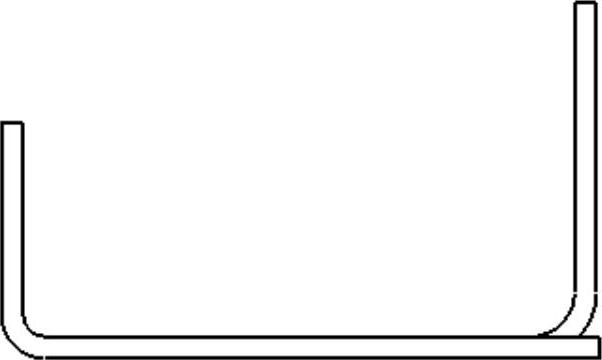
图10.2.10 创建主视图
(1)在绘图区右击,从快捷菜单中选择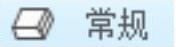 命令。
命令。
(2)在系统 的提示下,在屏幕图形区选取一点,此时系统弹出“绘图视图”对话框。
的提示下,在屏幕图形区选取一点,此时系统弹出“绘图视图”对话框。
(3)定义视图方向。在对话框的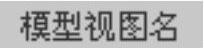 区域中选取视图方向为V1,然后单击
区域中选取视图方向为V1,然后单击 按钮。
按钮。
(4)设置比例。在对话框的 区域中选择
区域中选择 选项,然后选中
选项,然后选中 单选项,再输入比例值1。
单选项,再输入比例值1。
(5)设置视图显示。选取 区域中的
区域中的 选项,在
选项,在 下拉列表中选择
下拉列表中选择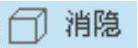 选项,在
选项,在 下拉列表中选择
下拉列表中选择 选项。
选项。
(6)单击对话框中的 按钮,完成主视图的创建。
按钮,完成主视图的创建。
Step5.创建三维钣金件的左视图并添加箭头,如图10.2.11所示。
(1)选取图10.2.10中的主视图,然后右击,在弹出的快捷菜单中选择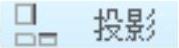 命令。
命令。
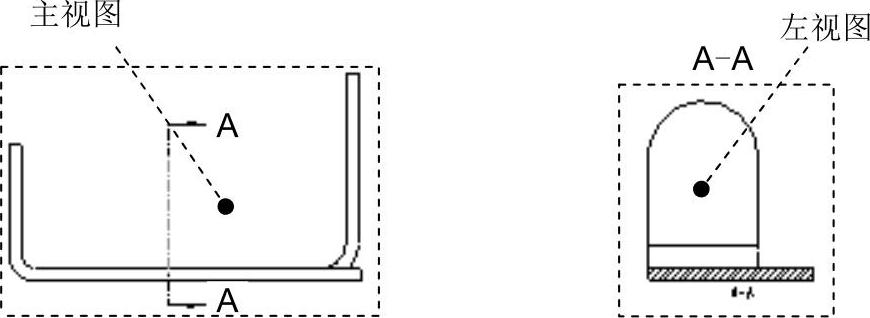
图10.2.11 创建左视图
(2)在系统 的提示下,在主视图的右部任意选取一点,则系统自动创建左视图。
的提示下,在主视图的右部任意选取一点,则系统自动创建左视图。
(3)双击创建的左视图,弹出“绘图视图”对话框,选取 区域中的
区域中的 选项。将
选项。将 设置为
设置为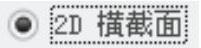 ,然后单击
,然后单击 按钮,在
按钮,在 下拉列表框中选取剖截面“A”,选取
下拉列表框中选取剖截面“A”,选取 区域中的
区域中的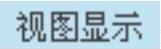 选项,在
选项,在 下拉列表中选择
下拉列表中选择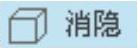 选项,在
选项,在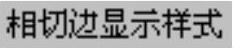 下拉列表中选择
下拉列表中选择 选项,其他参数设置采用默认设置值,然后单击
选项,其他参数设置采用默认设置值,然后单击 按钮。
按钮。
(4)添加剖视箭头。选取左视图,右击,从快捷菜单中选择 命令。单击主视图,系统自动生成箭头。
命令。单击主视图,系统自动生成箭头。
Step6.创建三维钣金件的俯视图,如图10.2.12所示。
(1)选取主视图,然后右击,从快捷菜单中选择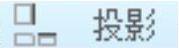 命令。
命令。
(2)在系统 的提示下,在主视图的下面任意选取一点,则系统自动创建俯视图,如图10.2.12所示。
的提示下,在主视图的下面任意选取一点,则系统自动创建俯视图,如图10.2.12所示。
(3)双击创建的俯视图,弹出“绘图视图”对话框,选取 区域中的
区域中的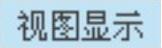 选项,在
选项,在 下拉列表中选择
下拉列表中选择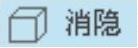 选项,在
选项,在 下拉列表中选择
下拉列表中选择 选项,其他参数设置采用默认设置值,然后单击
选项,其他参数设置采用默认设置值,然后单击 按钮。
按钮。
Step7.插入新实例的轴测图,如图10.2.13所示。
(1)选择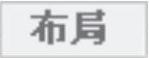 功能选项卡
功能选项卡 区域中的“常规”命令
区域中的“常规”命令 。
。
(2)在系统 的提示下,在图形区选取一点,此时系统弹出“绘图视图”对话框。
的提示下,在图形区选取一点,此时系统弹出“绘图视图”对话框。
(3)定义视图方向。在对话框的 区域中选择“默认方向”,然后单击
区域中选择“默认方向”,然后单击 按钮。
按钮。
(4)设置比例。在对话框的 区域中选择
区域中选择 选项,然后选中
选项,然后选中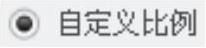 单选项,再输入比例值1。
单选项,再输入比例值1。
(5)设置视图显示。选取 区域中的
区域中的 选项,在
选项,在 下拉列表中选择
下拉列表中选择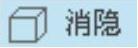 选项,在
选项,在 下拉列表中选择
下拉列表中选择 选项。
选项。
(6)单击对话框中的 按钮,完成轴测图的创建。
按钮,完成轴测图的创建。
Step8.进行尺寸标注。
(1)选择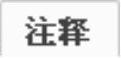
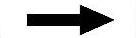
 命令,创建部分尺寸。
命令,创建部分尺寸。
(2)在工具栏中选择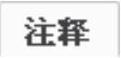
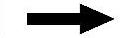
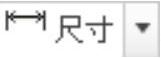 命令,创建其余尺寸。
命令,创建其余尺寸。
Step9.保存工程图文件。
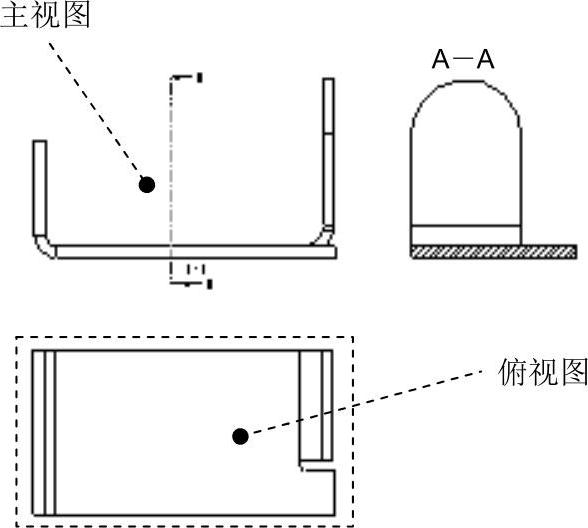
图10.2.12 创建俯视图
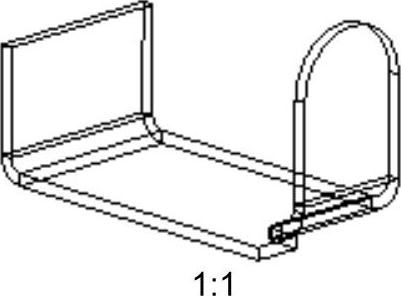
图10.2.13 创建轴测图
免责声明:以上内容源自网络,版权归原作者所有,如有侵犯您的原创版权请告知,我们将尽快删除相关内容。






